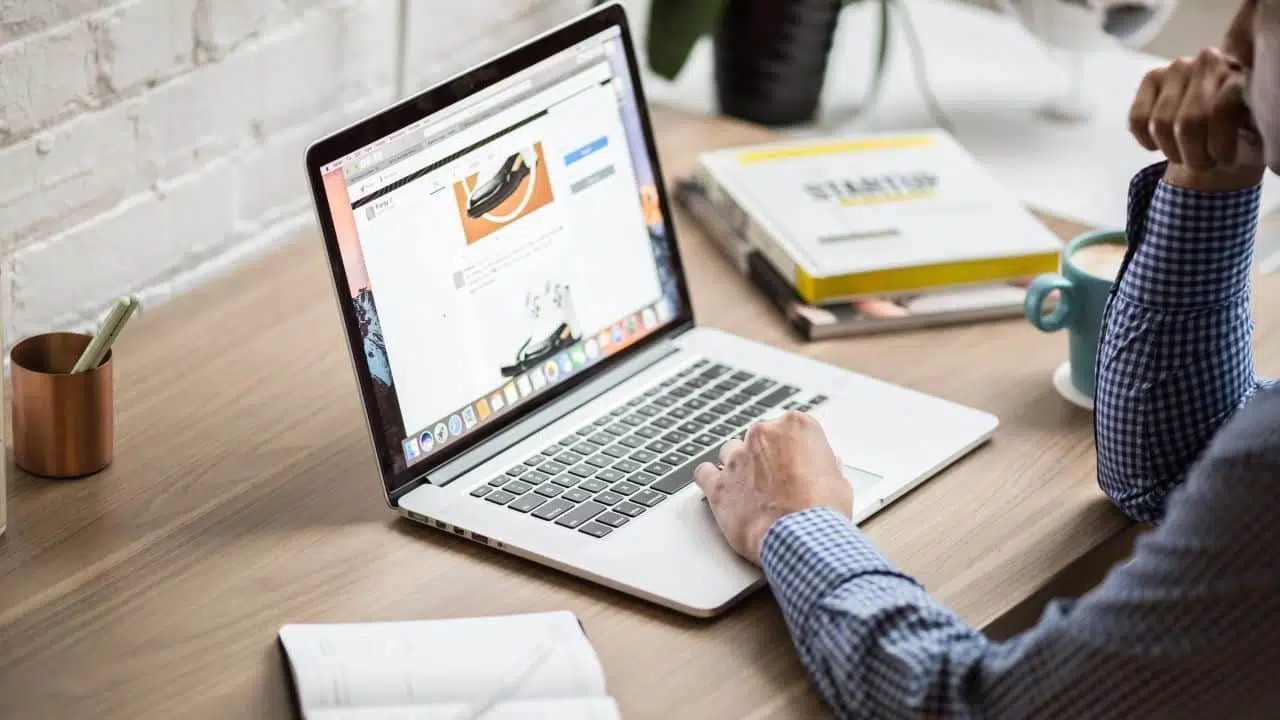Le chiffre ne tremble pas : sur Windows 11, Microsoft Defender s’impose, qu’on le veuille ou non. Ni téléchargement, ni installation, ni même question à se poser : l’antivirus est là, en veille, prêt à réagir. Pourtant, un simple oubli dans les réglages, une case décochée par mégarde, et la porte des vulnérabilités s’entrouvre sans bruit.
Les options de sécurité vivent dans un recoin du système, rarement exploré, souvent laissé tel quel. Les mises à jour et les alertes se font discrètes, mais la protection ne s’arrête jamais vraiment : Microsoft Defender s’active en toile de fond, parfois à l’insu de l’utilisateur.
Microsoft Defender sur Windows 11 : ce qu’il faut savoir
Microsoft Defender, qu’on a longtemps appelé Windows Defender, est intégré nativement au système. À peine Windows 11 installé, la protection s’active. Aucun écran d’installation, aucune fenêtre pop-up frénétique, rien qui puisse venir alourdir l’expérience : la tranquillité s’obtient sans effort. À l’usage, ce choix rassure plus d’un utilisateur : l’antivirus préinstallé est discret, ne ralentit pas la machine et sait se faire oublier tout en veillant en silence au bon endroit.
Dès lors qu’un autre antivirus prend la place, du type solutions bien connues du marché ou plateformes centralisées utilisées en entreprise pour piloter de gros parcs informatiques, Defender se met automatiquement en retrait. Cette bascule préserve la fluidité du système et évite que deux gardes du corps se marchent sur les pieds en même temps.
Pour affiner la sécurité, il existe des utilitaires capables d’ajouter une couche supplémentaire.
- Malwarebytes cible les menaces sophistiquées qui échappent parfois à la vigilance des antivirus standards
- Adwcleaner débarrasse l’ordinateur des adwares et petits logiciels indésirables qui s’infiltrent silencieusement
- Ccleaner fait le ménage dans les fichiers superflus, histoire de garder la bécane légère et vive
Ces outils fonctionnent en complément, épaulant Defender dans des domaines précis et réduisant les angles morts. C’est tout l’intérêt : renforcer la garde sans remplacer la sentinelle de base.
Le choix du bon antivirus sur Windows 11 dépend réellement des pratiques : bureautique simple ou machine sensible, données banales ou dossiers critiques, configurations mises à jour quotidiennement ou usage sporadique. Omettre toute protection ou désactiver Defender sans alternative robuste, c’est laisser la maison avec la clef sous le paillasson.
Où trouver et accéder facilement à l’antivirus intégré
La gestion de Microsoft Defender s’effectue directement via l’application Sécurité Windows. Tout passe par cet unique point de contrôle. En cherchant « sécurité » ou « protection » dans le menu Démarrer, l’icône au bouclier bleu ne se fait pas prier : il suffit d’un clic pour lancer la plateforme dédiée, claire et sans superflu.
Le tableau de bord « protection contre les virus et menaces » résume d’un coup d’œil l’état de la défense, l’historique des analyses et la date des dernières mises à jour. L’interface, très lisible, centralise aussi la gestion des quarantaines et la vérification de chaque incident, pour une gestion sans prise de tête.
Les utilisateurs avancés trouvent des chemins plus techniques : l’éditeur du registre ou la stratégie de groupe permettent des réglages très fins ou la désactivation complète de Defender, à leurs risques. Mais chaque détour par ces réglages engage à installer aussitôt une protection équivalente, sous peine de s’exposer inutilement.
Que ce soit pour un usage personnel, professionnel ou même dans un contexte administrateur, Sécurité Windows reste l’outil privilégié : facile d’accès et adaptable, il permet de naviguer entre antivirus, pare-feu, et contrôles d’application en gardant la main sur tous les paramètres utiles.
Quels réglages pour une protection adaptée à vos besoins ?
Pour tirer le meilleur de Microsoft Defender, un passage en revue des options s’impose. La surveillance en temps réel filtre systématiquement chaque fichier ouvert ou téléchargé. La protection dans le cloud, quand elle est activée, offre à l’antivirus la capacité de réagir rapidement à des menaces connues grâce à l’intelligence partagée par Microsoft. Les utilisateurs les plus soucieux de confidentialité peuvent restreindre cette fonction, mais perdent un filet de sécurité supplémentaire.
Un passage par la section protection contre les ransomwares permet de sécuriser les dossiers critiques. La surveillance attentive empêche les pirates de venir chiffrer les documents sensibles en quelques secondes. Précision bienvenue : il est possible d’autoriser des applications de confiance pour éviter des blocages intempestifs, ce qui permet de lier sécurité et confort d’utilisation.
L’option « protection contre les falsifications » verrouille les paramètres et protège la configuration contre toute tentative de sabotage logiciel. Rajoutez la surveillance du pare-feu intégré et l’outil SmartScreen, qui filtre les sites suspects : vous obtenez alors un socle de sécurité solide et cohérent.
Pensons aussi aux mises à jour automatiques. C’est là une habitude à garder : lorsqu’elles sont actives, Defender reste sur la brèche face aux nouvelles attaques, et pour les ordinateurs surchargés, il est facile de régler la fréquence ou la profondeur des analyses sans rendre la machine poussive.
Détecter, gérer et supprimer les menaces en toute simplicité
L’interface de Microsoft Defender sur Windows 11 surprend par sa clarté et son efficacité. L’application propose quatre modes d’analyse bien démarqués, à lancer selon la gravité de la situation. Pour s’y retrouver, voilà comment les utiliser :
- Analyse rapide : un contrôle express des zones les plus vulnérables du système, pour détecter l’essentiel sans perdre de temps
- Analyse complète : une exploration totale du disque dur, idéale pour débusquer l’intrus le plus discret
- Analyse personnalisée : l’utilisateur choisit un dossier ou un lecteur précis à surveiller, pour contrôler ce qui compte vraiment
- Analyse hors ligne : un scan qui démarre avant même Windows, parfait contre les menaces profondément ancrées
Aussitôt qu’un fichier douteux est signalé, Defender le place en quarantaine où il ne peut plus nuire. Le contrôle reste entre vos mains : restaurer un fichier reconnu comme sûr, éliminer une menace confirmée, tout se pilote depuis le tableau de bord sans jargon mystérieux ni manipulation risquée.
L’historique permet de suivre chaque événement de sécurité, de consulter la liste des menaces repérées et des mesures prises. Cette transparence bénéficie aussi bien à l’utilisateur consciencieux qu’au professionnel qui veut garder un œil sur l’intégrité des machines sous sa responsabilité.
Pas besoin de projecteurs pour faire le travail : Microsoft Defender poursuit sa mission sans s’imposer, protège quand il le faut, et se tient prêt à chaque instant. Sur Windows 11, c’est la vigilance quotidienne qui fait la différence.